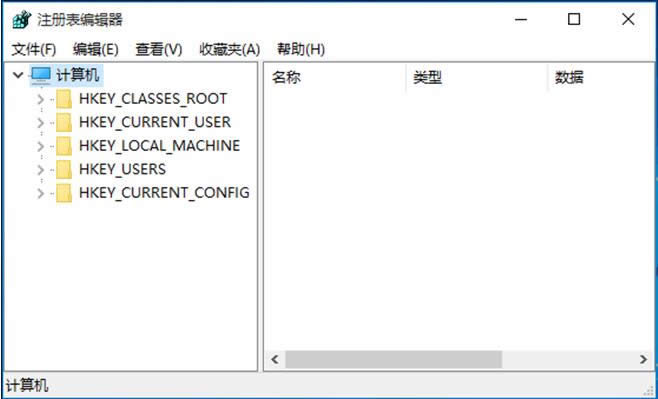ghost系统之家教你Windows10系统下Windows Defender的各类使用
了解如何打开,或关闭后,Windows Defender在Windows10以上版本的Windows,Windows Defender的是由微软几年前推出,内置的反间谍软件保护。它适用于Windows XP,通过到Windows 7在Windows 8和Windows 10,该软件已经进一步发展,以防范恶意软件也是如此。
然而,微软的保护软件不倾向于表现良好,当您尝试安装并运行专门的反病毒软件,如Norton或McAfee。当试图安装其他反病毒程序,你应该用一个消息,告诉您呈现,你需要将“禁用”Windows Defender的,如果你想避免这两个程序之间的冲突。
不过,如果你接受这一点,然后结束试用或防病毒认购,后卫不会自动重新启用本身。所以,如果你正在寻找打开或关闭Windows Defender,我们将打破步骤下来,你这篇文章。
一:如何检查Windows Defender是否正在运行
你会想要做的第一件事是检查的Windows Defender是打开还是关闭。要做到这一点,看看沿着任务栏(任务栏的时间显示的左边,只是前结束)通知区域。
它可能与隐藏的物品,所以请单击向上箭头,并采取内看看。
如果出现图标 - 并没有交叉(X)在它旁边 - 这意味着后卫正在运行,并且您无需采取任何进一步措施。如果没有,或者你想将其关闭,更多的阅读。
二:如何打开Windows Defender的
1.首先,单击开始菜单(或在Windows 8开始屏幕上),然后键入“后卫”在搜索栏中(也可以按Windows键+ Q调出所需的搜索栏)。此快捷方式将启动您的系统上的搜索功能。
Windows Defender的应出现在结果列表中。点击它来启动程序。如果是启动并运行,并带你直接到程序的仪表盘,跳到第5步。
2.消息可能现在看来,他说:“此应用程序已关闭,不监视您的计算机。”如果是这样,搜索“行动中心”,在开始菜单(或Windows 8开始屏幕),并点击打开。
在操作中心3.一旦,单击安全选项卡,看看哪个程序管理“间谍软件和不需要的软件保护”。如果要替换现有的反间谍软件套装,如AVG免费,并启用后卫,你应该先卸载通过控制面板中的程序菜单当前套件。
在Windows 10,事情有点不同。你需要打开控制面板(而不是设置应用程序),和头部系统和安全>安全和维护。在这里,同样的标题下方('间谍软件和不需要的软件保护“),您将能够选择的Windows Defender。但同样,请确保您先卸载任何现有的软件。
4.现在,您已经卸载任何现有的反间谍软件或防病毒程序,键入“后卫”进入开始菜单再次,然后单击程序。如果是禁用的,您将看到一个消息,告诉你的话,会有一个文本链接打招呼,他说:“点击这里打开它。”来吧,点击链接启用Windows Defender的。
5.如果你的电脑是不是已经受保护,你应该采取的Windows Defender的仪表板。后卫很可能会过时,所以建议通过更新其保护软件启动。点击更新按钮,然后按照步骤来安装最新的Defender更新。
6.当你看到一个安慰的绿条,后卫已全面更新,并准备保护您的计算机。
如果在左侧窗格中单击工具链接,然后在实时防护中,也有一些对于那些值得让扫描下载,附件和方案提供更多选择,太多。
三:如何关闭Windows Defender
要关闭Windows Defender的 - 也许是为了安装或重新使用替代反间谍软件 - 请按照下列步骤。
1.单击开始菜单(或在Windows 8开始屏幕上),然后键入“后卫”在搜索栏中,并在Windows Defender的点击出现时。你将被带到该程序的仪表板。
2.在Windows 7或8,转到工??具菜单,然后单击上的选项。从这里,点击管理员在左侧窗格中,最后,取消选中“使用此程序”复选框。
在Windows 10,事情是有点更直接。一旦你打开该程序,你会看到仪表盘的设置(你也可以在这里通过设置>更新和安全性> Windows Defender的)。现在,切换从实时防护设置“开”到“关”。如果你愿意,你也可以关闭基于云的保护选项。
3.你将被告知该程序关闭。而已。但是请记住,你将不受保护的,如果你没有一个替代的反间谍软件或反病毒软件。
……